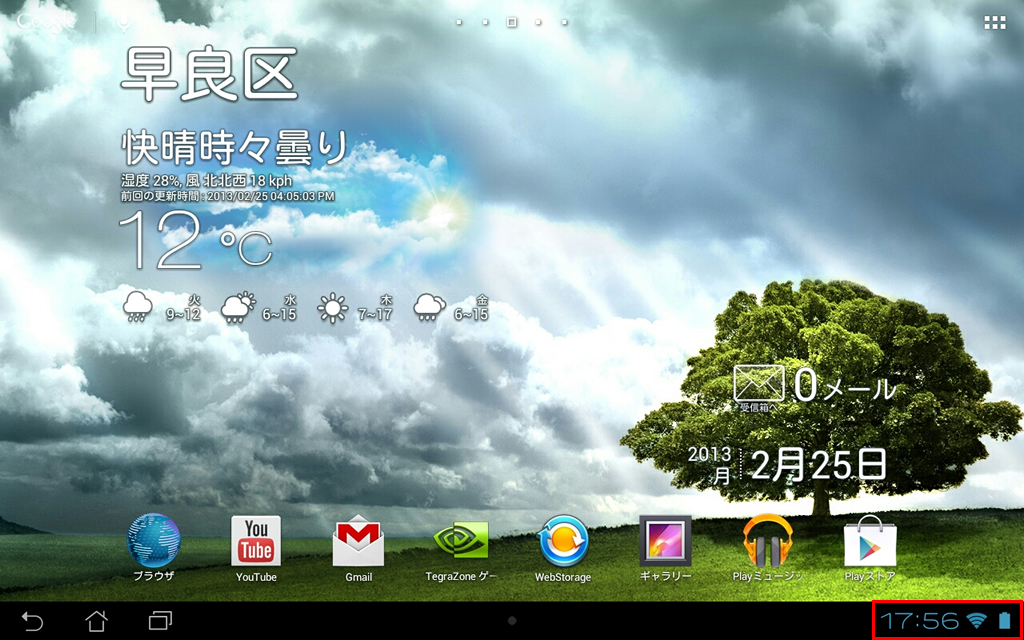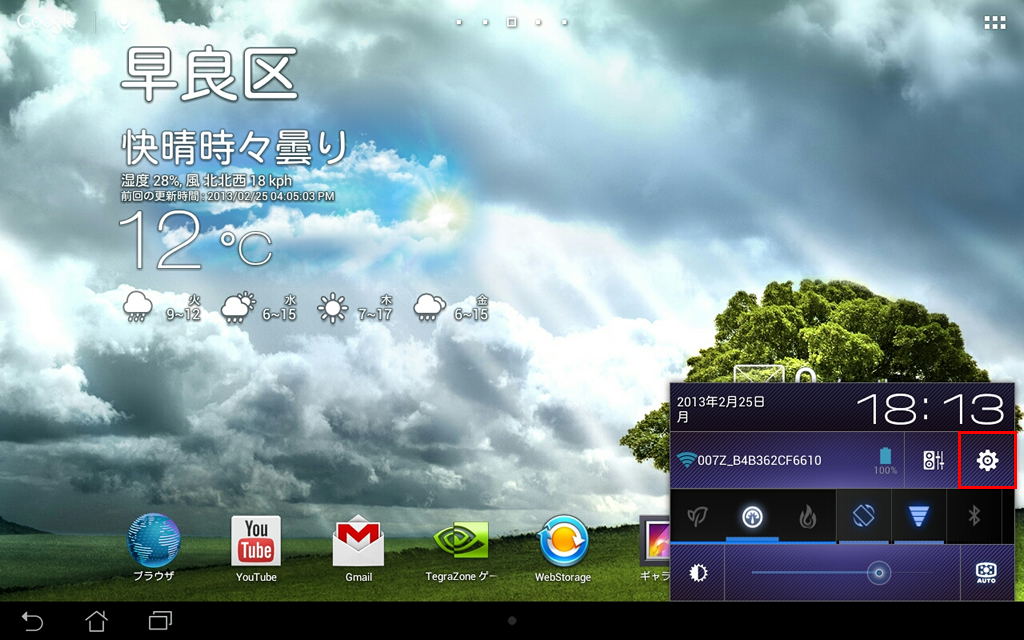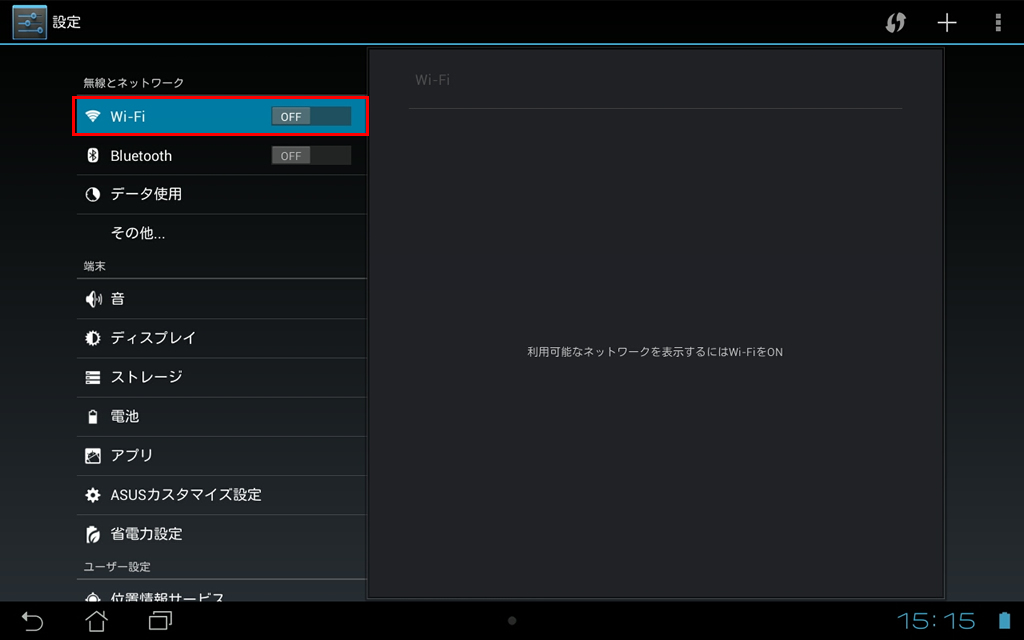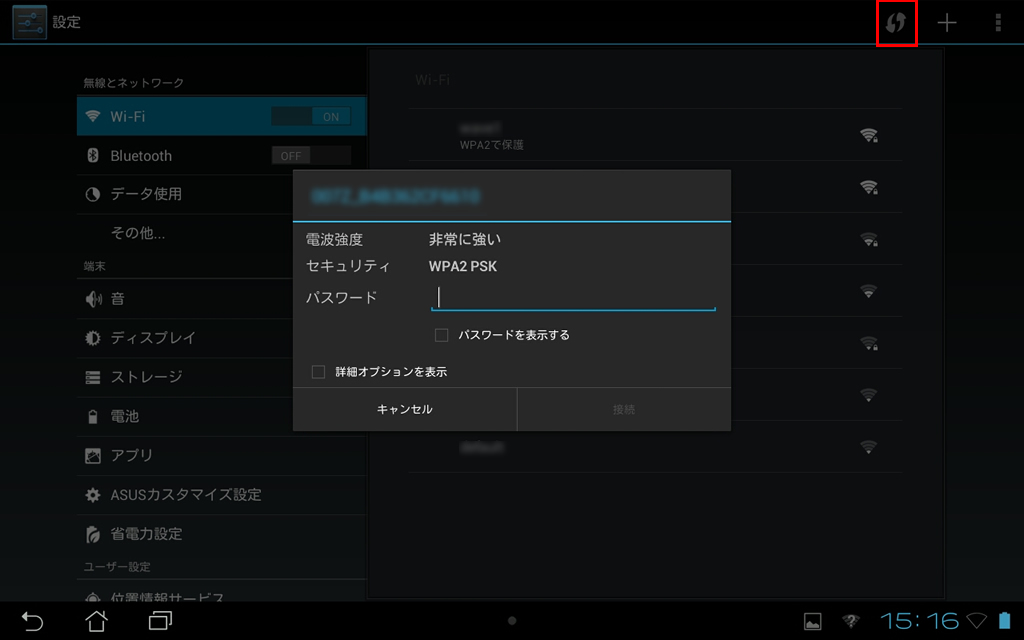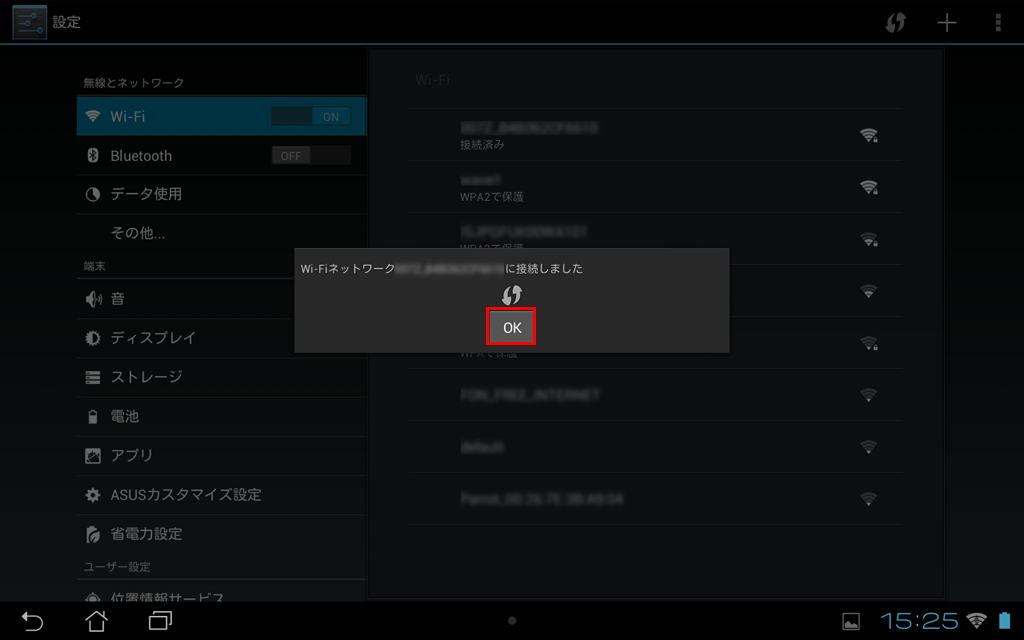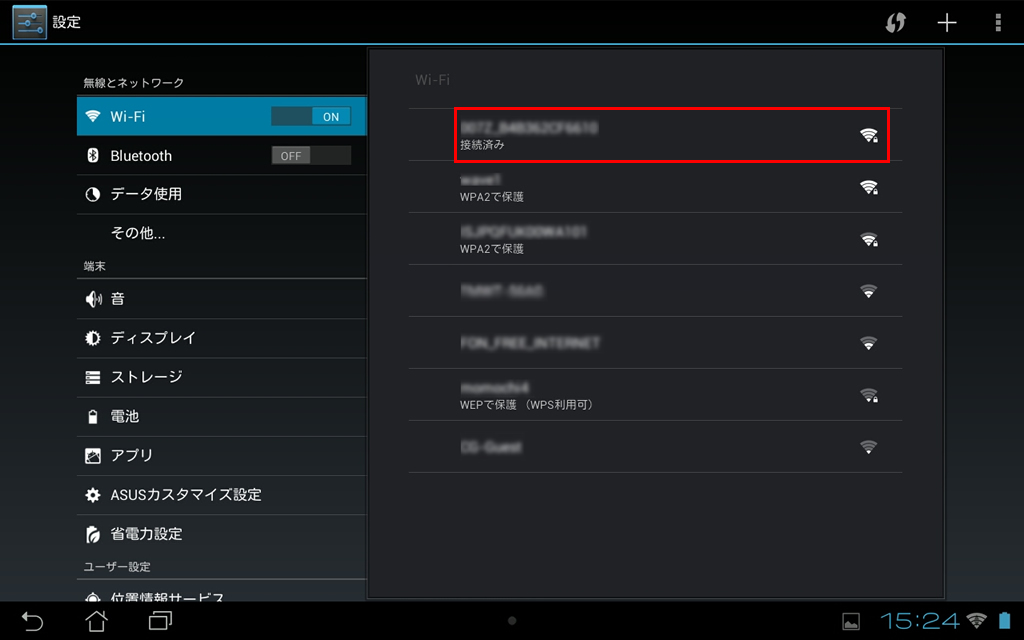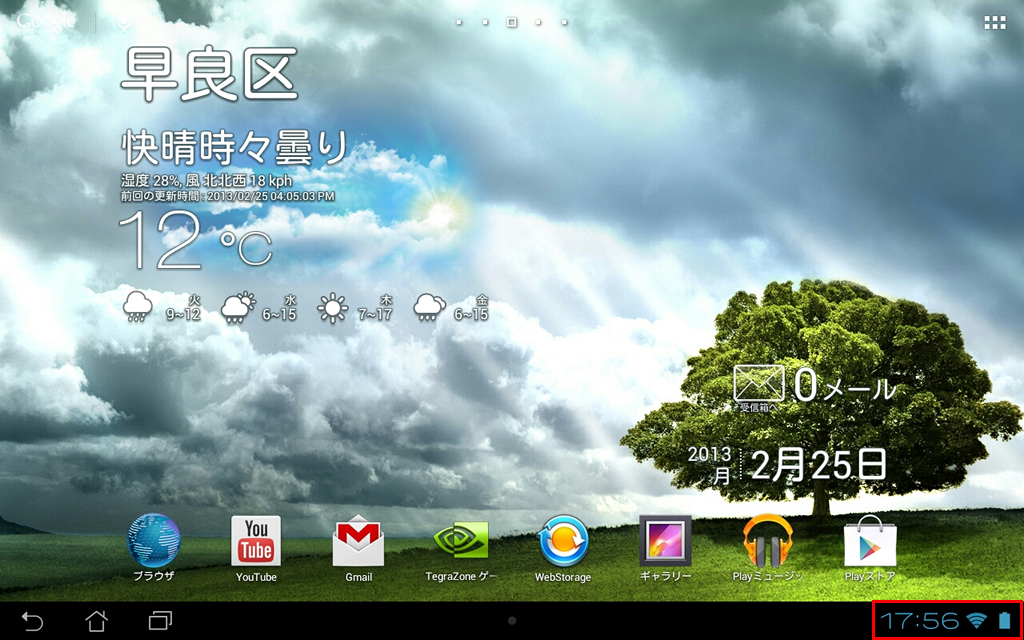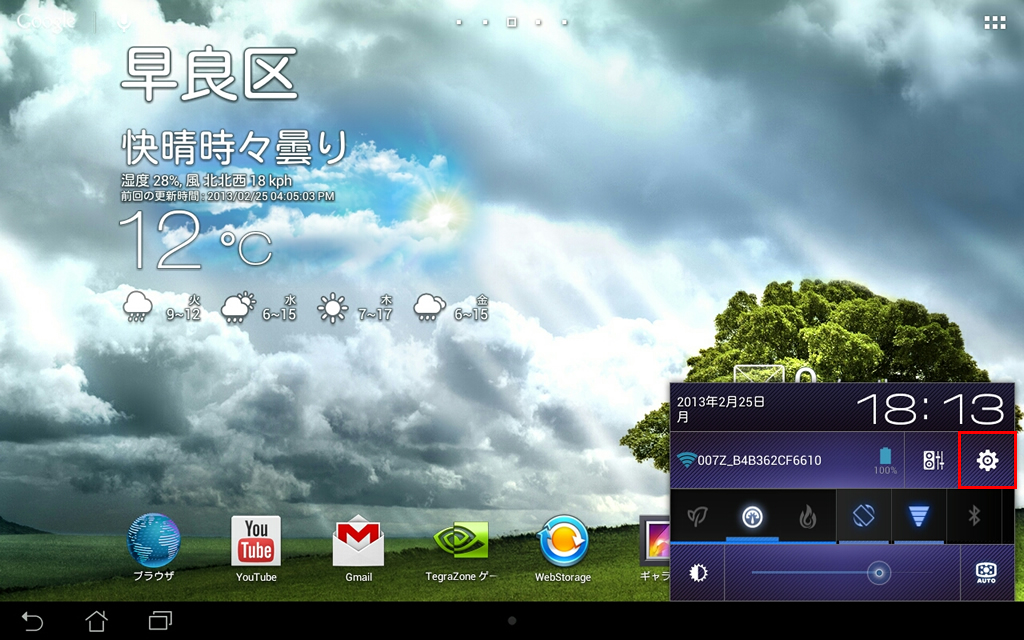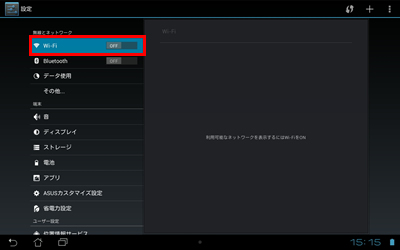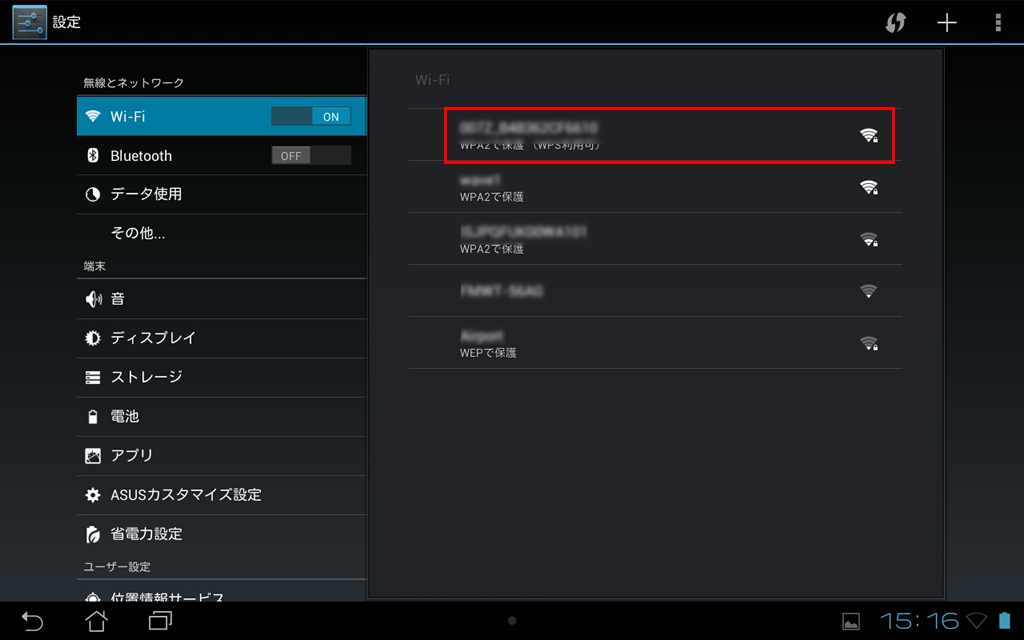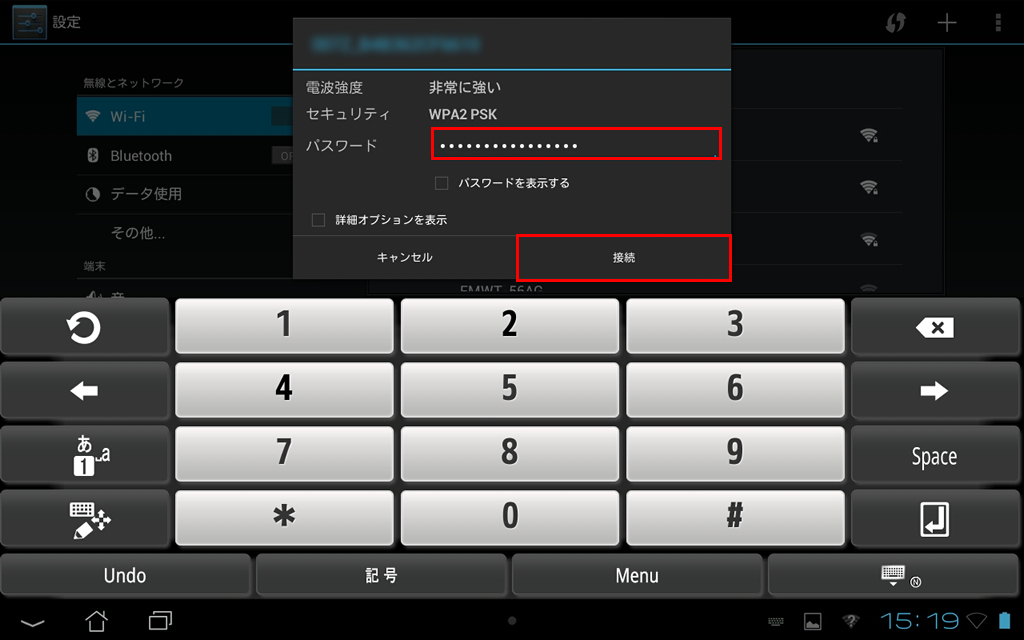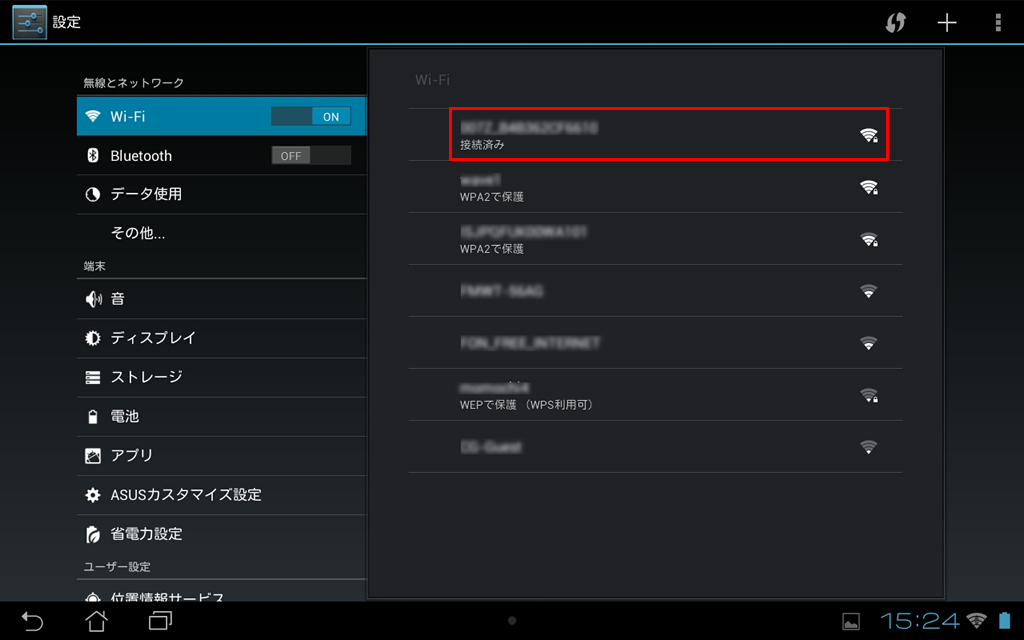タブレット設定方法
(Wi-Fi設定)
タブレットでWi-Fi接続する場合は、以下の手順で設定してください。ご利用のサービスによって利用できる設定方法が異なります。
光サービスをご利用の場合
- Wi-Fi設定(WPS設定) 【推奨】
- WPSを利用して簡単にWi-Fi設定ができます。
- Wi-Fi設定(手動設定)
- SSIDやパスワードを手動で設定してWi-Fi接続します。
ADSLサービスをご利用の場合
- Wi-Fi設定(手動設定)
- SSIDやパスワードを手動で設定してWi-Fi接続します。
Wi-Fi設定(WPS設定)
-
STEP 01
光BBユニットの「機能」ボタンを1~2秒押し、 「無線LAN」ランプ(ご利用の機器によっては 「Wi-Fi」ランプ)が点滅を始めることを確認します。
-
STEP 02
-
STEP 03
-
STEP 04
-
STEP 05
-
STEP 06
-
完了
以上で完了です。
上記、WPSを利用した設定ができない場合は、下記、Wi-Fi設定(手動設定)をご確認ください。
Wi-Fi設定(手動設定)
-
STEP 01
事前準備(SSID、暗号化キー)
ADSLサービスの場合
Wi-Fi設定を行った際に設定した「SSID」、「暗号化キー(WEPキー、事前共有キー)」をご用意ください。
- 分からない場合は下記ページの手順でご確認ください。
SSID、暗号化キーの確認方法 - SSIDは「BBUser」(モデムによっては「YBBUser」)、暗号化キーは「なし」が初期値です。
光サービスの場合
光BBユニットの側面に添付されている側面に添付されている「SSID」、「PSK-AES」の値をご用意ください。
- 側面に添付されている「SSID」、「PSK-AES」の値は初期値になります。変更している場合は、変更したものをご用意ください。
- 分からない場合は下記ページの手順でご確認ください。
-
STEP 02
-
STEP 03
-
STEP 04
-
STEP 05
-
STEP 06
-
STEP 07
-
完了
以上で完了です。